A Keresés szolgáltatás a Windows egyik legvitatottabb eszköze. Használata nagyban függ a felhasználói szokásoktól. Néhányan állandóan használják, néhányan pedig soha nem futtatják az operációs rendszer telepítése után. Szakértőink elmondják, hogyan tiltsa le a Windows 10 keresését, ha nincs rá szüksége.
Eszköztár
A keresőmező alapértelmezés szerint az operációs rendszer feladatsávjában jelenik meg. A megjelenítési beállításokban a felhasználó lecserélheti egy ikonra vagy teljesen letilthatja.
Indítsa el a feladatsor beállításai menüt a jobb gombbal történő kattintással. Bontsa ki az egyik megjelölt elemet. A kijelző megváltoztatása a legördülő listából való kiválasztással.

A keresési szolgáltatás aktív marad ebben a forgatókönyvben. Ezt a Start gombra kattintva és a következő beírásával érheti el.
A szolgáltatás letiltása
A számítógépen lévő helyi fájlokat a háttérben futó indexelő szolgáltatás folyamatosan keresi. Ha nincs szüksége erre a funkcióra, kikapcsolhatja a hardver erőforrásainak megtakarítása érdekében.
Nyissa meg a „Futtatás” párbeszédpanelt a „Win+R” billentyűkombinációval. Írja be a „services” szövegmezőbe.msc”. Nyomja meg az OK vagy az Enter billentyűt a Windows rendszerszolgáltatásokat kezelő MMC alkalmazás elindításához.
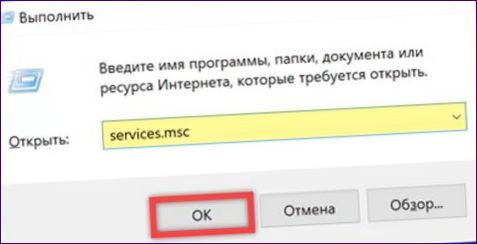
Keresse meg a kiemelt sort az általános listában. Kattintson rá duplán a Beállítások szerkesztése párbeszédpanel megnyitásához.

Állítsa le a szolgáltatást az eggyel jelölt gombra kattintva. Bontsa ki a legördülő menüt a megjelölt nyíllal. Állítsa az indítás típusát „Letiltva” értékre, ahogy a képernyőkép jobb felén látható. A módosítások alkalmazásához nyomja meg az „Alkalmazás” gombot.

SearchUI folyamat
A fenti műveletek után még egy kereséssel kapcsolatos folyamat marad a rendszerben – SearchUI. A Cortana hangalapú asszisztens, amely nem tud oroszul kommunikálni. Nem tudja letiltani a rendszereszközökkel, és harmadik féltől származó Unlocker alkalmazást kell használnia. A telepítés során kötelező engedélyezni az integrációját a rendszer fájlkezelőjével.
Nyomja meg a „Ctrl+Shift+Esc” billentyűkombinációt a Feladatkezelő megnyitásához. Menjen az egyikként megjelölt fülre. Keresse meg a nyíllal jelzett folyamatot az általános listában. Kattintson rá a jobb gombbal, hogy megjelenjen a kontextusmenü. Válassza ki a triplával jelölt opciót.
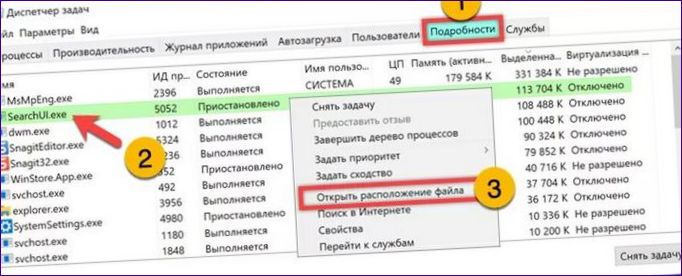
A SearchUI folyamat ki van emelve a megnyíló Explorer ablakban. Nyissa meg a művelet menüjét a jobb gombbal a leírás sorára kattintva. Indítsa el a korábban telepített Unlockert.
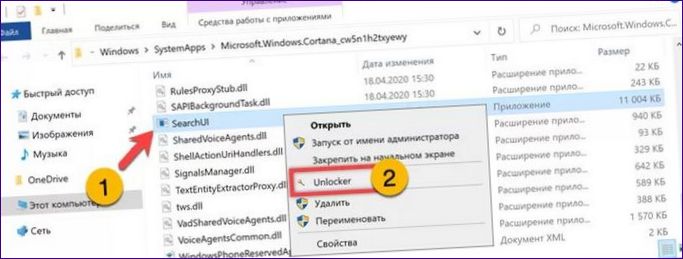
Az eggyel jelölt feladatlista kibontása egy felugró ablakban. Válassza ki a kiemelt opciót.

A kiválasztott folyamat átnevezése. A fenti példában szakértőink „0”-t adtak a névhez. Nyomja meg az „OK” gombot, és indítsa újra a számítógépet. A hangalapú asszisztenst támogató folyamat a következő operációs rendszer indításakor már nem fog futni.

Összefoglalva
A szakértőink által leírt műveletsorozat lehetővé teszi a Windows beépített keresési funkciójának letiltását, csökkentve ezzel a számítógép hardveres erőforrásainak fogyasztását.

Lehetséges a Windows 10-ben letiltani a keresést? Ha igen, hogyan lehet ezt megtenni?
Hogyan lehet letiltani a keresést a Windows 10 operációs rendszerben?
A Windows 10 operációs rendszerben a keresés letiltásához nyomd le az „Egér jobb gomb” + „Start gomb” kombinációt, majd válaszd a „Futtatás” lehetőséget. Ide írd be a „regedit” parancsot, majd nyomd meg az „Enter” billentyűt. Ezt követően navigálj az „HKEY_CURRENT_USERSOFTWAREMicrosoftWindowsCurrentVersionSearch” elérési útra. A „Search” mappában lévő „SearchboxTaskbar” értékét állítsd NULL-ra, majd indítsd újra a számítógépet. Ezzel letiltottad a keresést a Windows 10 operációs rendszerben.